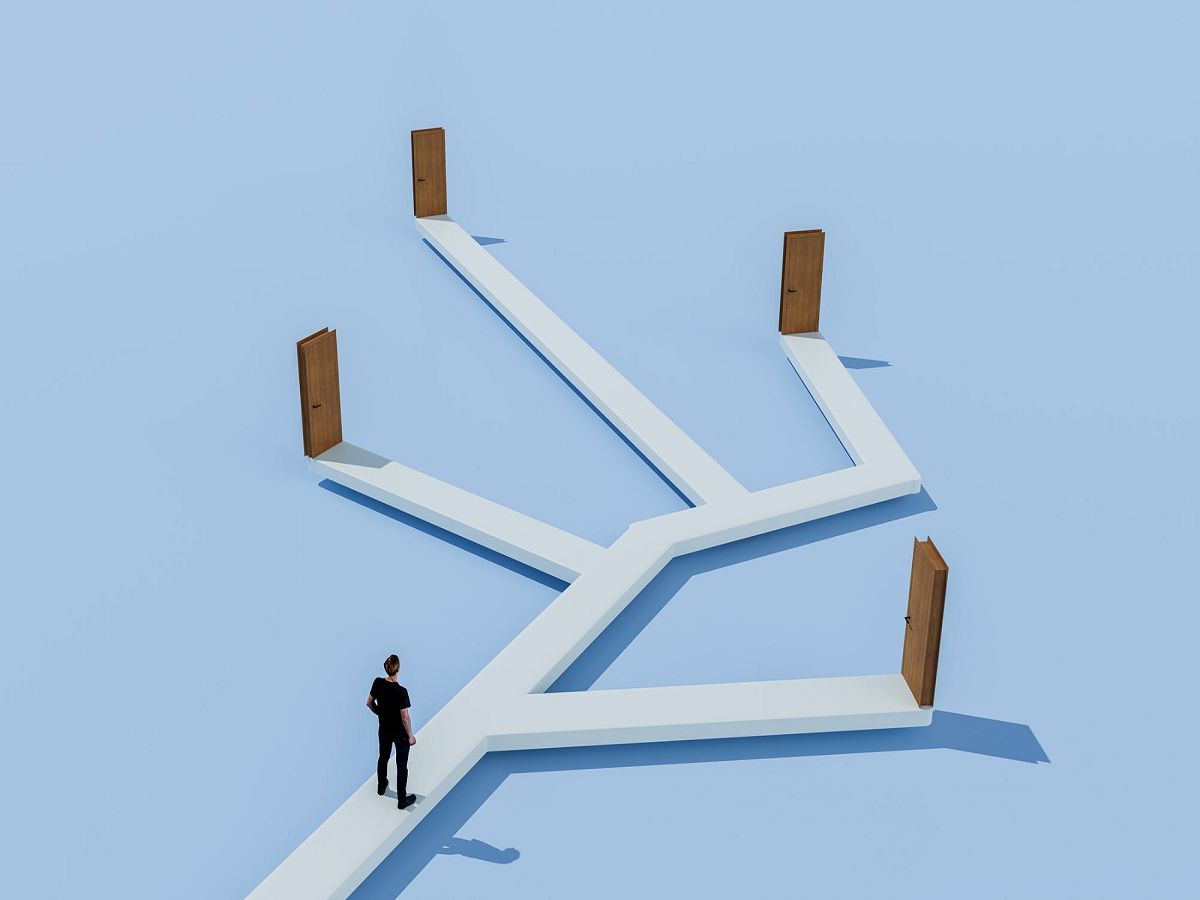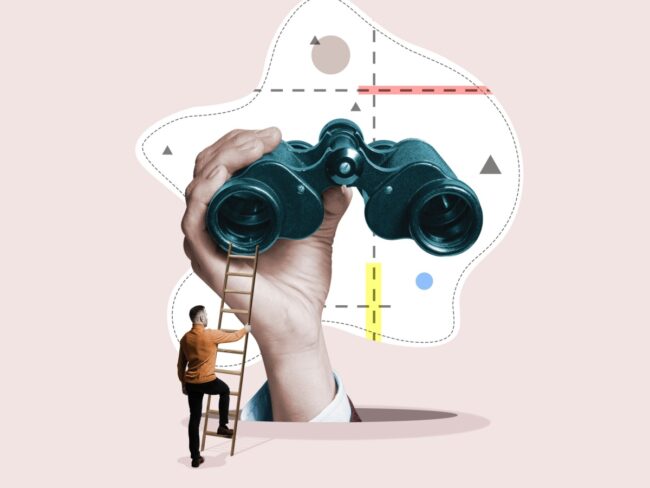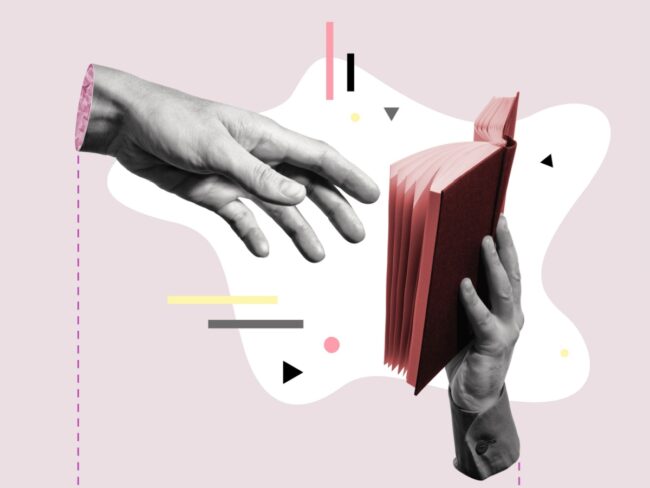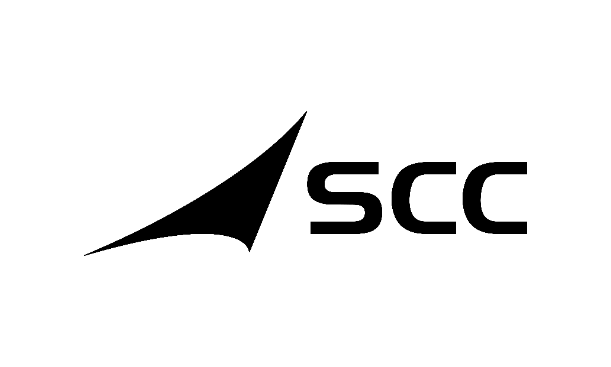Trong bài viết này, chúng ta sẽ khám phá cách chèn file vào Excel và tận dụng những tính năng tiện ích mà nó mang lại. Bạn sẽ không chỉ biết cách thực hiện điều này một cách hiệu quả mà còn hiểu rõ về lợi ích và ứng dụng của việc tích hợp file vào bảng tính. Hãy cùng nhau khám phá cách nâng cao khả năng sáng tạo và tối ưu hóa công việc với cách chèn file vào Excel sau đây.
Chèn file vào excel là gì?
Chèn file vào excel là quá trình tích hợp hoặc liên kết một tệp tin từ bên ngoài vào một bảng tính excel. Điều này giúp mở rộng khả năng của bảng tính bằng cách nhúng hoặc kết nối các đối tượng như văn bản, hình ảnh, bảng tính, hoặc các loại tệp tin khác trực tiếp vào ô hoặc vị trí cụ thể trong bảng tính.
Việc chèn file vào excel có thể được thực hiện bằng cách sử dụng các tính năng như “Object” (Đối tượng), “Hyperlink” (Liên kết), hoặc “Insert” (Chèn) tùy thuộc vào phiên bản cụ thể của Microsoft excel bạn đang sử dụng. Khi bạn chèn một file, bạn có thể trực tiếp làm việc với nó trong bảng tính mà không cần mở tệp tin gốc, điều này giúp tăng cường tính linh hoạt và quản lý dữ liệu trong excel.
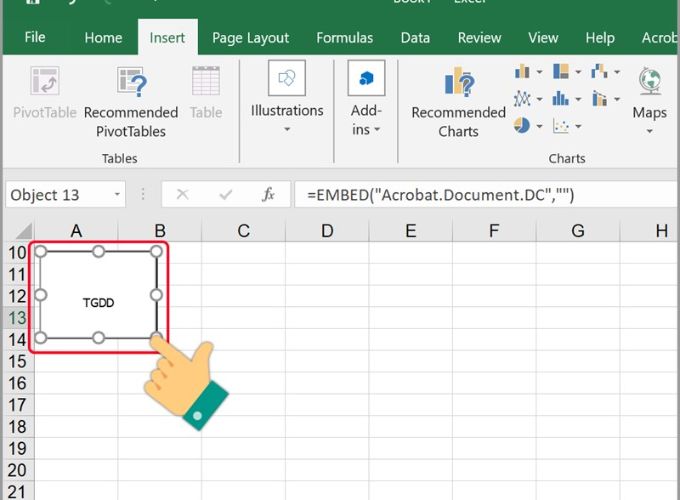
Chèn file vào excel
Tại sao cần chèn file vào excel
Chèn file vào Excel mang lại nhiều lợi ích và tiện ích cho người sử dụng, bao gồm:
- Tổ chức thông tin hiệu quả: Chèn file vào Excel giúp tổ chức thông tin một cách hiệu quả hơn. Bạn có thể liên kết các tài liệu, hình ảnh, bảng tính hoặc bất kỳ loại file nào mà bạn cần để mô tả, giải thích hoặc bổ sung thông tin.
- Thuận tiện trong quản lý dữ liệu: Cách chèn file giúp giảm bớt sự phức tạp của việc giữ mọi thứ trong một bảng tính. Thay vì nén nhiều thông tin vào một ô hoặc ô loại hyperlinks, bạn có thể chèn file để giữ cho dữ liệu được tổ chức và dễ quản lý.
- Chia sẻ thông tin một cách toàn diện: Chèn file giúp chia sẻ thông tin một cách toàn diện hơn. Người nhận tệp Excel của bạn có thể xem và mở các file được chèn mà không cần phải chuyển đến nhiều vị trí khác nhau.
- Tiết kiệm không gian: Khi bạn cần bảo quản nhiều dữ liệu và tài liệu, việc chèn file vào Excel giúp tiết kiệm không gian và làm cho bảng tính trở nên gọn gàng hơn.
- Tiện ích khi làm việc nhóm: Trong môi trường làm việc nhóm, chèn file vào Excel là cách hiệu quả để chia sẻ tất cả thông tin liên quan đến một dự án hoặc công việc cụ thể.
- Bảo quản tính nhất quán: Khi bạn cần duy trì sự nhất quán giữa dữ liệu trong Excel và các tài liệu hoặc tệp tin khác, chèn file là một phương pháp hữu ích để giữ cho mọi thứ được lưu trữ cùng một nơi.
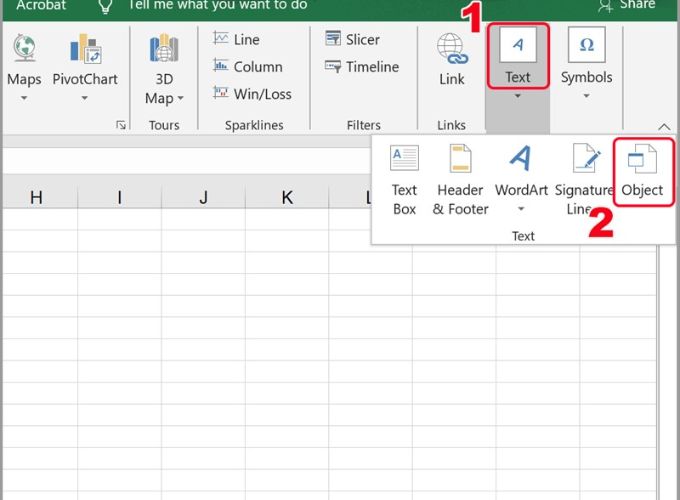
Chèn file vào Excel mang lại nhiều lợi ích và tiện ích cho người sử dụng
Tóm lại, cách chèn file vào Excel là một công cụ hữu ích giúp người sử dụng tối ưu hóa tổ chức thông tin, tiết kiệm không gian, và tăng tính toàn diện của bảng tính.
THẢ GA HỌC E-LEARNING MIỄN PHÍ
Tổng hợp các cách chèn file vào excel
Dưới đây là mô tả tổng hợp về các cách chèn file vào Excel, bao gồm cả chèn file định dạng Excel, Word, PowerPoint và chèn file PDF:
Chèn file định dạng Word, PowerPoint vào Excel
- Bước 1: Mở Excel và chọn ô mà bạn muốn chèn file.
- Bước 2: Trong thanh menu, chọn tab “Insert” (Chèn).
- Bước 3: Chọn “Object” (Đối tượng).
- Bước 4: Trong hộp thoại “Object”, chọn tab “Create from File” (Tạo từ Tệp).
- Bước 5: Nhấn nút “Browse” (Duyệt) để chọn file Excel, Word hoặc PowerPoint cần chèn.
- Bước 6: Bạn có thể chọn “Link to file” (Liên kết đến tệp) nếu bạn muốn liên kết tệp thay vì nhúng nó.
- Bước 7: Nhấn “OK” để hoàn tất.
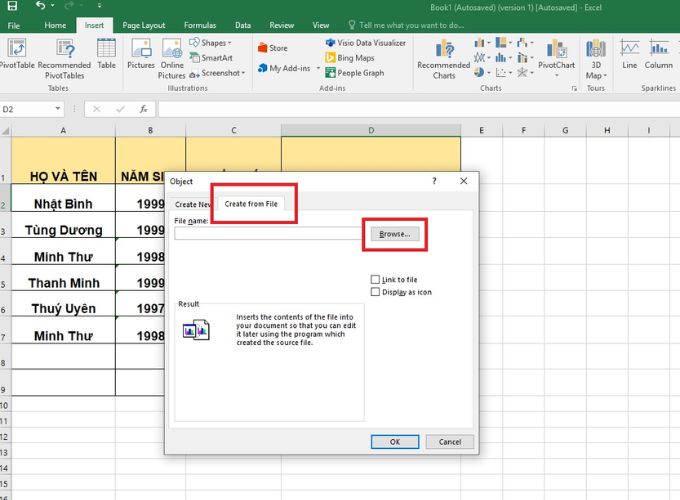
Chèn file định dạng Word, PowerPoint vào Excel
Chèn file PDF vào Excel
- Bước 1: Mở Excel và chọn ô cần chứa liên kết đến file PDF.
- Bước 2: Chọn “Insert” (Chèn) trong thanh menu.
- Bước 3: Chọn “Object” (Đối tượng).
- Bước 4: Trong hộp thoại “Object”, chọn tab “Create from File” (Tạo từ Tệp).
- Bước 5: Nhấn nút “Browse” (Duyệt) để chọn file PDF.
- Bước 6: Chọn “Link to file” (Liên kết đến tệp) nếu bạn muốn tạo liên kết đến file PDF thay vì nhúng nó.
- Bước 7: Nhấn “OK” để hoàn tất.
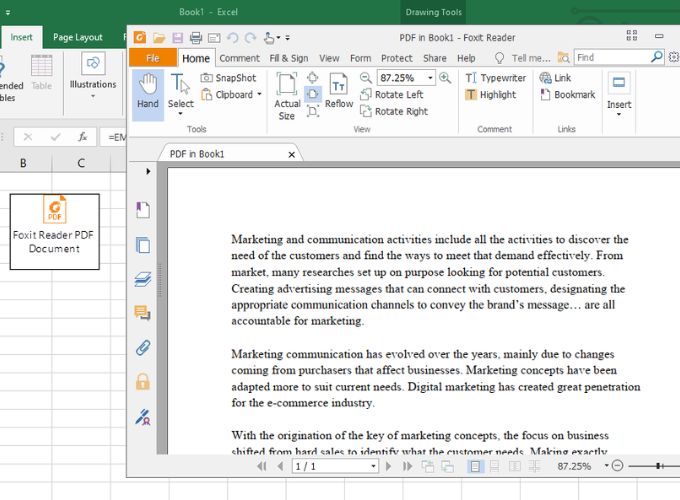
Chèn file PDF vào Excel
Lưu ý: Việc chèn file PDF có thể không hiển thị nội dung trực tiếp trong ô Excel, mà thay vào đó tạo một liên kết đến file PDF hoặc hiển thị biểu tượng mô tả. Đối với file định dạng Excel, Word, PowerPoint, bạn có thể xem và chỉnh sửa nó trực tiếp từ bảng tính Excel.
Một số lưu ý cần nắm khi chèn file vào excel
Khi chèn file vào Excel, có một số lưu ý quan trọng mà bạn nên nắm vững để đảm bảo sự hiệu quả và linh hoạt trong quản lý thông tin. Dưới đây là một số điều cần lưu ý:
- Kiểm tra kích thước và dung lượng của tệp trước khi chèn để tránh tăng dung lượng của tệp Excel, làm chậm hiệu suất hoặc tăng kích thước của tệp Excel.
- Đảm bảo rằng người khác có quyền truy cập vào tệp được liên kết hoặc nhúng, đặc biệt là khi bạn chia sẻ bảng tính với người khác.
- Nếu bạn chèn file có tính di động (ví dụ: bảng tính Excel), hãy xem xét xem liệu nó có thay đổi khi bạn di chuyển hoặc sao chép nó không.
- Nếu bạn chọn liên kết đến file thay vì nhúng, hãy lưu ý rằng các thay đổi trong file gốc sẽ tự động cập nhật trong bảng tính Excel.
- Đảm bảo rằng phiên bản của Microsoft Excel bạn đang sử dụng hỗ trợ việc chèn và hiển thị các định dạng file cụ thể mà bạn muốn sử dụng.
- Kiểm tra tệp đính kèm để đảm bảo rằng nó không chứa virus hoặc phần mềm độc hại, đặc biệt là khi chia sẻ bảng tính.
- Chèn file có thể ảnh hưởng đến hiệu suất của bảng tính, đặc biệt là khi có nhiều tệp được chèn. Hãy kiểm tra hiệu suất và tối ưu hóa nếu cần thiết.
- Chắc chắn rằng file được chèn là tương thích với các phiên bản Excel mà bạn dự kiến sử dụng.
Những lưu ý này sẽ giúp bạn sử dụng tính năng chèn file vào Excel một cách hiệu quả và tránh các vấn đề có thể xảy ra trong quá trình làm việc.
Không chỉ là một kỹ thuật tiên tiến, cách chèn file vào excel còn là một công cụ để tăng cường khả năng quản lý và sắp xếp thông tin một cách hiệu quả. Bằng các cách này, người dùng có thể tận dụng đầy đủ tiềm năng của bảng tính, không chỉ giữa các ô và dòng, mà còn trong các tệp đính kèm.
— HR Insider —
VietnamWorks – Website tuyển dụng trực tuyến số 1 Việt Nam
Bài viết dành riêng cho thành viên của HR Insider.